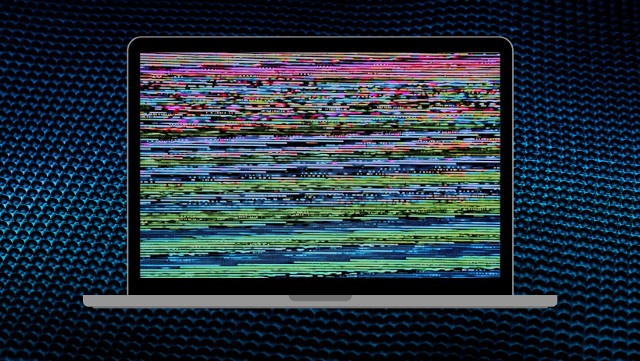Spis treści
Migający ekran w laptopie
Miganie ekranu w laptopie to często obserwowana usterka. Objawia się ona nagle, bez wyraźniej przyczyny, irytując i utrudniając pracę przy komputerze. Na wyświetlaczu pojawiają się też czasami pionowe lub poziome paski, które pojawiają się i znikają, dając wrażenie migotania. Może to byś spowodowane zarówno przez usterkę sprzętu, jak i oprogramowania i/lub systemu Windows. Jeśli nie jest to błąd po stronie samego wyświetlacza, można go dość łatwo naprawić.
Dlaczego ekran miga?
Ekran najczęściej miga przez błąd sterownika graficznego. W takim przypadku samodzielna naprawa jest bardzo prosta. Niestety, powodem może być też:
- uszkodzenie matrycy laptopa,
- przerwanie taśmy łączącej ekran z płytą główną
- lub uszkodzenie/przegrzanie karty graficznej.
W takim przypadku konieczna może być wizyta w profesjonalnym serwisie, który naprawi komputer.
Jak naprawić migający ekran w laptopie?
Migający ekran może być spowodowany przez stary lub niezgodny sterownik graficzny. Aby go zaktualizować, najlepiej po prostu zainstalować aktualizacje systemu Windows. Zrobisz to, naciskając na klawiaturze przycisk Windows i wpisując „aktualizacja”. Tam wybierz „sprawdź aktualizacje”, a następnie „pobierz i zainstaluj”. Jeśli to nie zadziała, warto spróbować zainstalować je manualnie. Najlepiej wpisać w wyszukiwarkę Google model i markę swojego laptopa i dopisać frazę „sterowniki”. Po znalezieniu i pobraniu najnowszych należy uruchomić instalację i sprawdzić, czy usterka zniknie.

Jeżeli to nie pomoże, spróbuj najpierw odinstalować sterowniki karty graficznej, aby potem zainstalować je ponownie. Może się jednak okazać, że i to nie pomoże. Wtedy należy sprawdzić, czy winowajcą nie jest złe ustawienie odświeżania ekranu. W tym celu w ustawieniach systemowych wejdź w zakładkę „Ekran”, a następnie kliknij w „Wyświetl właściwości karty”. Pojawi się okno, w którym wchodzimy w zakładkę „Monitor” i tam regulujemy szybkość odświeżania obrazu.
Jeśli żaden z powyższych sposobów nie pomoże, winowajcą prawdopodobnie są uszkodzone podzespoły komputera. Udaj się więc do serwisu, gdzie zostanie zdiagnozowana usterka.
Jesteśmy na Google News. Dołącz do nas i śledź Gra.pl codziennie. Obserwuj Gra.pl!
Zobacz też:
Polacy badają kosmos
Dołącz do nas na Facebooku!
Publikujemy najciekawsze artykuły, wydarzenia i konkursy. Jesteśmy tam gdzie nasi czytelnicy!
Kontakt z redakcją
Byłeś świadkiem ważnego zdarzenia? Widziałeś coś interesującego? Zrobiłeś ciekawe zdjęcie lub wideo?